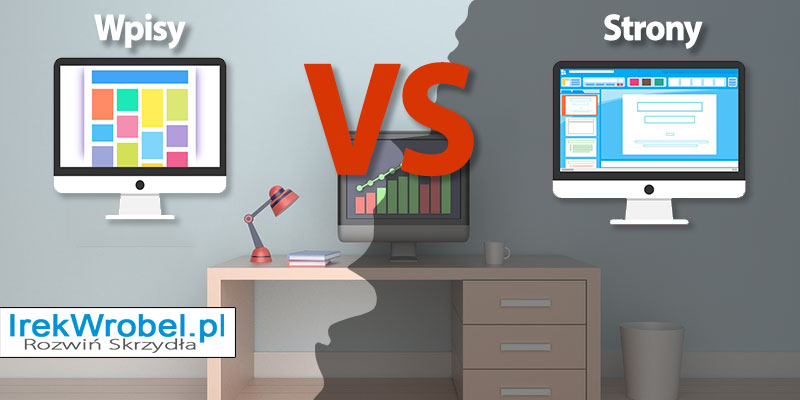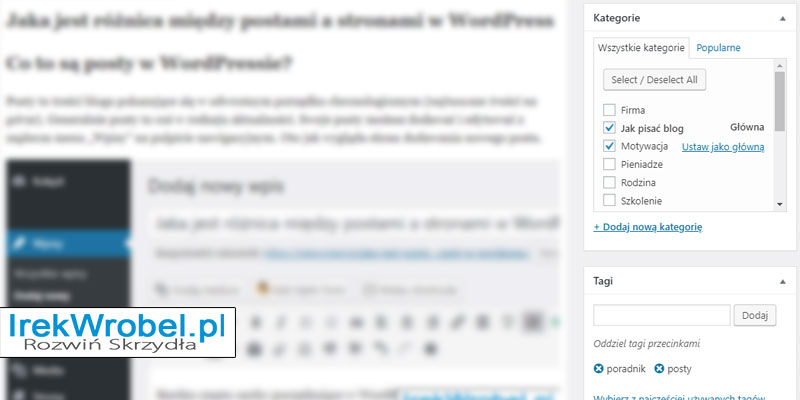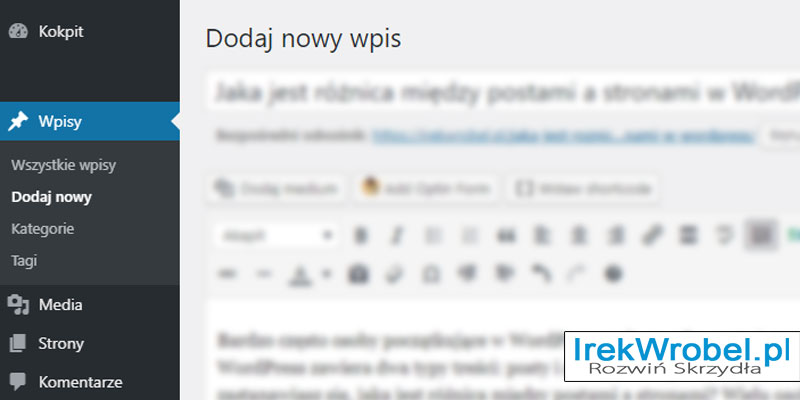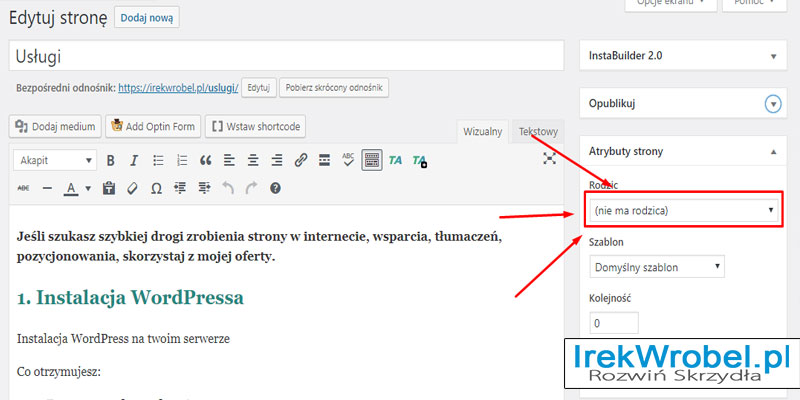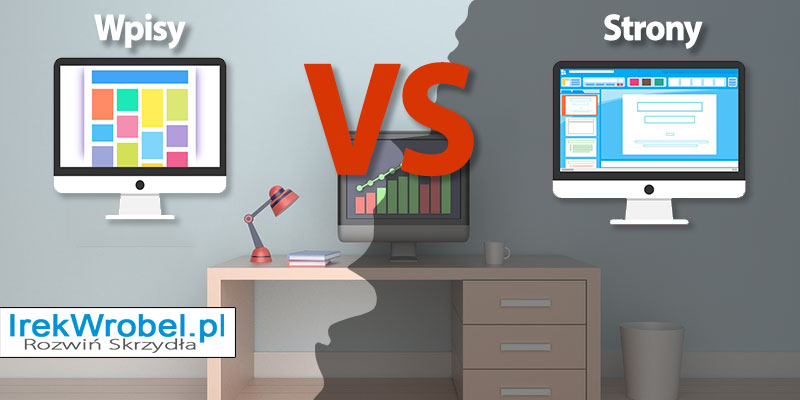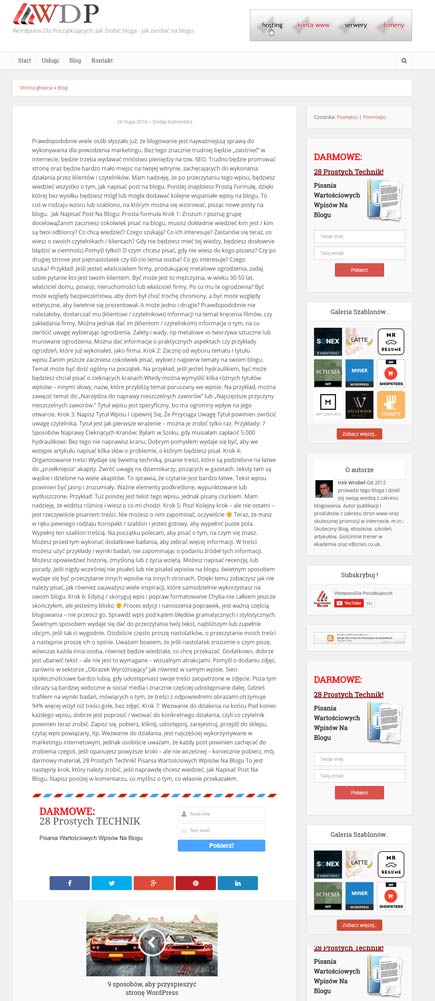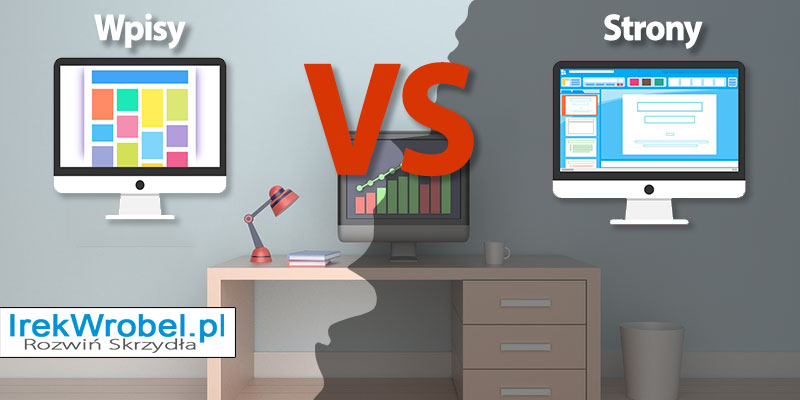
utworzone przez Irek Wrobel | 16 kwi 2019 | Jak pisać blog, Motywacja
Bardzo często osoby początkujące w WordPress mylą ze sobą posty i strony. Domyślnie skrypt WordPress zawiera dwa typy treści: posty i strony. Jako początkujący najprawdopodobniej zastanawiasz się, jaka jest różnica między postami a stronami? Wielu osobom wydaje się, że to jest to samo i często moi klienci publikują swoje posty na stronach.
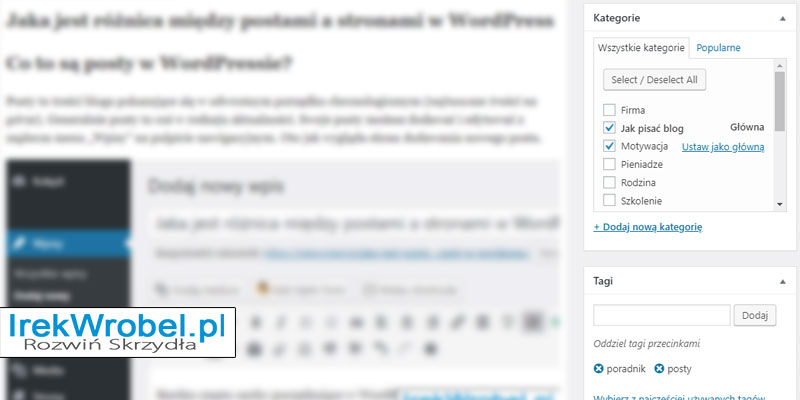
Dlaczego potrzebujesz postów i stron? Kiedy należy używać postów a kiedy należy korzystać ze stron?
Jaka jest różnica między postami a stronami w WordPress
Co to są posty w WordPressie?
Posty to treści bloga pokazujące się w odwrotnym porządku chronologicznym (najnowsze treści na górze). Generalnie posty to coś w rodzaju aktualności. Swoje posty możesz dodawać i edytować z poziomu zaplecza menu twojej strony, klikając we „Wpisy” na pulpicie nawigacyjnym. Oto jak wygląda ekran dodawania nowego posta.
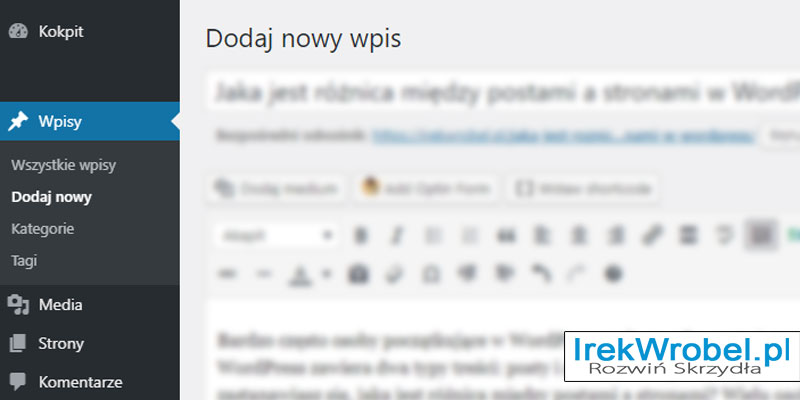
Ze względu na ich odwrotny porządek chronologiczny twoje wpisy powinny być zawsze aktualne. Starsze wpisy są archiwizowane na podstawie miesiąca i roku.
W miarę jak posty się starzeją, użytkownik musi sięgnąć głębiej, aby je znaleźć. Masz możliwość organizowania postów na podstawie kategorii i tagów.

Ponieważ wpisy są publikowane w konkretnym czasie, informacje o nowych postach są rozpowszechniane za pośrednictwem kanałów RSS. Dzięki temu czytelnicy mogą być o nich powiadamiani właśnie za pomocą subskrypcji kanałów RSS.
Właściciele blogów korzystają również z innych możliwości informowania o nowych treściach, jak na przykład wiadomości e-mail. Można też tworzyć codzienny i cotygodniowy biuletyn dla subskrybentów.
Można również użyć jednej z wielu wtyczek do udostępniania swoich aktualności w social media, dzięki czemu twoje posty mają szansę dotrzeć do nowych czytelników. Posty zachęcają do rozmowy poprzez wbudowaną funkcję komentarzy. Są jednak strony internetowe, których właściciele mają wyłączoną możliwość komentowania wpisów.
Posty najczęściej zawierają nazwisko autora i datę publikacji. Najlepszym przykładem może być ten artykuł, który teraz czytasz. Idź na górę, a zobaczysz datę, autora, tytuł wpisu „Jaka jest różnica między postami a stronami w WordPress” oraz zachęcenie do skomentowania.
Co to są strony w WordPressie?
Strony są statycznymi treściami typu „jednorazowego użytku”, których zawartość rzadko ulega modyfikacji, takimi jak Polityka prywatności, Regulamin, Kontakt, itp. Dlatego strony są miejscem, w których „przechowuje” się treści ponadczasowe.
Oczywiście czasami trzeba nanieść zmiany na takich stronach aby zaktualizować zawartość, gdy na przykład zmieni się numer telefonu lub adres email. Dodatkowo domyślnie strony nie są uwzględniane w kanałach RSS.
Aby dodawać i edytować strony w WordPressie, należy w zapleczu z menu wybrać „Strony”. Oto jak wygląda ekran dodaj nową stronę:
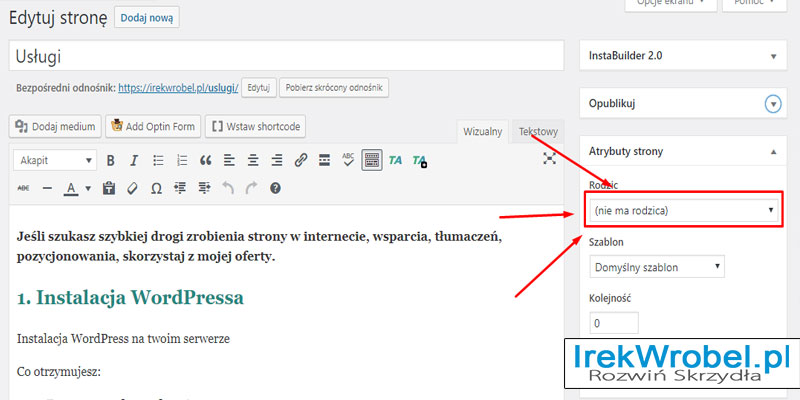
Strony nie są zbyt „towarzyskie” 🙂 W większości przypadków nie zawierają przycisków udostępniania w Social Media, nie zawierają kategorii ani znaczników tagów. Najczęściej nie mają też możliwości komentowania. Powód jest prosty 🙂 W większości przypadków najprawdopodobniej nie chcesz, aby czytelnicy udostępniali twoją polityki prywatności, czy regulamin 🙂 Bo i po co 🙂
W przeciwieństwie do wpisów, strony są z natury hierarchiczne. Na przykład możesz mieć podstrony lub strony podrzędne na stronie. Wiem, że to trochę masło maślane, ale tak to wygląda 🙂 Można łatwo zamienić stronę na podstronę, wybierając stronę nadrzędną z atrybutów strony podczas edycji strony.
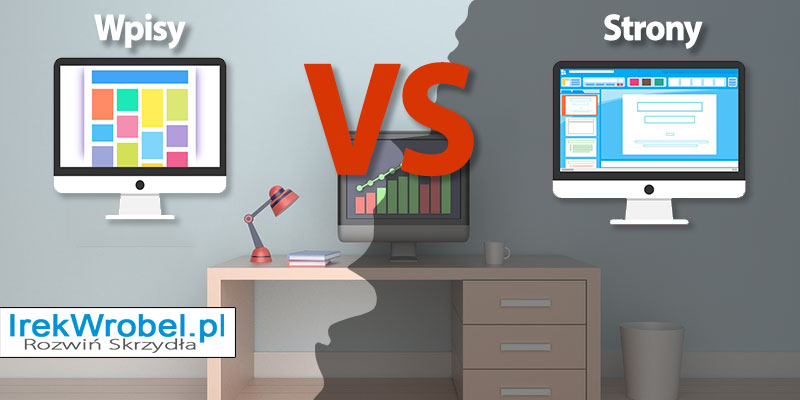
Kluczowym tego przykładem jest moja strona Zanim Zaczniesz. Ta funkcja umożliwia porządkowanie stron razem, a nawet przypisanie do nich niestandardowego szablonu.
WordPress domyślnie posiada funkcję, która pozwala tworzyć niestandardowe szablony stron przy użyciu motywu. Dzięki temu programiści mogą dostosować wygląd każdej strony w razie potrzeby.
W większości używanych szablonów, posty i strony wyglądają tak samo. Ale gdy używasz strony do utworzenia strony docelowej lub strony galerii, funkcja szablonów stron niestandardowych jest bardzo przydatna.
Strony WordPress a posty (kluczowe różnice)
Podsumowując, najważniejsze różnice między postami a stronami:
- Posty są aktualne, a strony są ponadczasowe
- Posty są łatwo udostępniane a strony NIE
- Posty są katalogowane poprzez kategorie i znaczniki (Tagi), a strony są hierarchiczne i mogą być zorganizowane jako strony podrzędne i nadrzędne
- Posty są udostępniane w kanałach RSS, a strony nie
- Posty mają autora i opublikowaną datę a strony nie
- Różnice wymienione powyżej mogą mieć wyjątki. Możesz użyć wtyczek, aby rozszerzyć funkcjonalność obu typów treści
Pomimo tych różnic istnieją pewne podobieństwa między stronami i postami w WordPressie.
Po pierwsze, i wpisy i strony są używane do publikowania treści. Do postów jak i stron można dodawać tekst, obrazy, formularze, itp.
Na stronach i we wpisach można dodawać zdjęcie główne.
Można zbudować stronę internetową bez korzystania z postów lub funkcji blogów. Można także stworzyć stronę biznesową z podstronami i oddzielną sekcją blogów dla wiadomości, ogłoszeń i innych artykułów.
Najczęściej Zadawane Pytania
Poniżej znajdują się niektóre z najczęściej zadawanych pytań, jakie słyszę od swoich klientów i czytelników:
1. Ile mogę mieć postów i / lub stron?
Możesz mieć dowolną liczbę postów i / lub stron. Nie ma limitu liczby postów lub stron, które można utworzyć.
2. Czy są jakieś zalety SEO dla jednego lub drugiego?
Wyszukiwarki takie jak Google, bardzo lubią pozycjonować wpisy na blogu. Z drugiej strony jak mówią specjaliści od SEO, ponadczasowa treść jest uważana za ważniejszą; jednak priorytetem są nowe wpisy na blogu. Krótko mówiąc, początkującym polecam skoncentrować się na zorganizowaniu witryny pod użytkownika.
3. Jakie strony powinienem utworzyć na mojej witrynie?
To zależy od rodzaju tworzonej witryny. Blogi będą miały mniej stron a witryny „około biznesowe” znacznie więcej.
4. Czy mogę zamienić posty na strony i odwrotnie?
Wielu początkujących przypadkowo dodaje treści do postów, które faktycznie powinny się znaleźć w stronach i odwrotnie. Jeśli dopiero zaczynasz, możesz łatwo to naprawić, używając wtyczki lub przenieść ręcznie.
5. Czy są inne typy treści w WordPress poza postami i stronami?
Tak, są. Jednak te inne domyślne typy treści obejmują załączniki, wersje i menu nawigacyjne, które zwykle nie są używane w taki sam sposób jak posty i strony.
WordPress umożliwia programistom tworzenie własnych niestandardowych typów postów, jak na przykład dodatkowe funkcje w sklepach internetowych – „Produkty”.
Mamy nadzieję, że ten krótki artykuł pomógł ci poznać podstawowe różnice między stronami i postami w WordPressie i jak z nich korzystać.
Jeśli spodobał Ci się ten artykuł, napisz w komentarzu poniżej, co o nim myślisz :). Możesz też znaleźć mnie Facebooku i Instagram.

utworzone przez Irek Wrobel | 26 maj 2016 | Jak pisać blog, Motywacja, Pieniadze, Wordpress Dla Początkujących
Prawdopodobnie wiele osób słyszało już, że blogowanie jest najważniejszą sprawą do wykonywania dla powodzenia marketingu. Bez tego znacznie trudniej będzie „zaistnieć” w internecie, będzie trzeba wydawać mnóstwo pieniędzy na tzw. SEO. Trudno będzie promować stronę oraz będzie bardzo mało miejsc na twojej witrynie, zachęcających do wykonania działania przez klientów i czytelników.
Mam nadzieję, że po przeczytaniu tego wpisu, będziesz wiedzieć wszystko o tym, jak napisać post na blogu. Poniżej znajdziesz Prostą Formułę, dzięki której bez wysiłku będziesz mógł lub mogła dodawać kolejne wspaniałe wpisy na blogu. To coś w rodzaju wzoru lub szablonu, na którym można się wzorować, pisząc nowe posty na blogu.
Jak Napisać Post Na Blogu: Prosta Formuła
Krok 1: Zrozum / poznaj grupę docelową
Zanim zaczniesz cokolwiek pisać na blogu, musisz dokładnie wiedzieć kim jest / kim są twoi odbiorcy? Co chcą wiedzieć? Czego szukają? Co ich interesuje? Zastanów się teraz, co wiesz o swoich czytelnikach / klientach? Gdy nie będziesz mieć tej wiedzy, będziesz dosłownie błądzić w ciemności.
Pomyśl tylko!!
O czym chcesz pisać, gdy nie wiesz do kogo piszesz?
Czy po drugiej stronie jest piętnastolatek czy 60-cio letnia osoba? Co go interesuje? Czego szuka?
Przykład:
Jeśli jesteś właścicielem firmy, produkującej metalowe ogrodzenia, zadaj sobie pytanie kto jest twoim klientem. Być może jest to mężczyzna, w wieku 30-50 lat, właściciel domu, posesji, nieruchomości lub właściciel firmy.
Po co mu te ogrodzenia? Być może względy bezpieczeństwa, aby dom był choć trochę chroniony, a być może względy estetyczne, aby świetnie się prezentował. A może jedno i drugie? Prawdopodobnie nie należałoby, dostarczać mu (klientowi / czytelnikowi) informacji na temat kręcenia filmów, czy zakładania firmy.
Można jednak dać im (klientom / czytelnikom) informacje o tym, na co zwrócić uwagę wybierając ogrodzenia. Zalety i wady, np metalowe vs tworzywa sztuczne lub murowane ogrodzenia. Można dać informacje o praktycznych aspektach czy przykłady ogrodzeń, które już wykonałeś, jako firma.
Krok 2: Zacznij od wyboru tematu i tytułu wpisu
Zanim jeszcze zaczniesz cokolwiek pisać, wybierz najpierw tematy na swoim blogu. Temat może być dość ogólny na początek. Na przykład, jeśli jesteś hydraulikiem, być może będziesz chciał pisać o cieknących kranach.
Wtedy można wymyślić kilka różnych tytułów wpisów – innymi słowy, nazw, które przybliżą temat poruszany we wpisie. Na przykład, można zawęzić temat do „Narzędzia do naprawy nieszczelnych zaworów” lub „Najczęstsze przyczyny nieszczelnych zaworów.” Tytuł wpisu jest specyficzny, bo ma ogromny wpływ na jego otwarcie.
Krok 3: Napisz Tytuł Wpisu I Upewnij Się, Że Przyciąga Uwagę
Tytuł powinien zwrócić uwagę czytelnika. Tytuł jest jak pierwsze wrażenie – można je zrobić tylko raz. Przykłady: 7 Sposobów Naprawy Cieknących Kranów; Byłam w Szoku, gdy musiałam zapłacić 5.000 hydraulikowi; Bez tego nie naprawisz kranu;
Dobrym pomysłem wydaje się być, aby we wstępie artykułu napisać kilka słów o problemie, o którym będziesz pisał.
Krok 4: Organizowanie treści
Wydaje się świetną techniką, pisanie treści, które są podzielone na łatwe do „przełknięcia” akapity. Zwróć uwagę na dziennikarzy, piszących w gazetach. teksty tam są wąskie i dzielone na wiele akapitów. To sprawia, że czytanie jest bardzo łatwe.
Tekst wpisu powinien być jasny i zrozumiały. Ważne elementy podkreślone, wypunktowane lub wytłuszczone.
Przykład: Tuż poniżej jest tekst tego wpisu, jednak pisany ciurkiem. Mam nadzieję, że widzisz różnicę i wiesz o co mi chodzi.
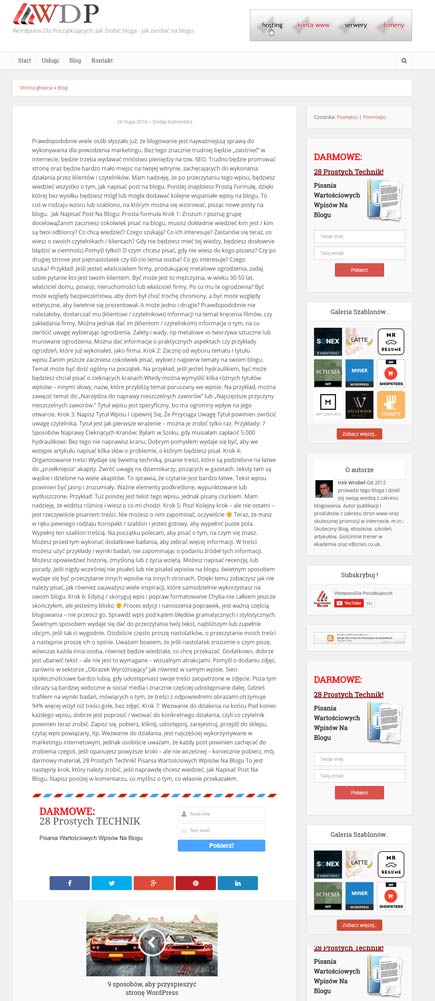
Krok 5: Pisz!
Kolejny krok – ale nie ostatni – jest rzeczywiście pisaniem treści. Nie możesz o nim zapominać, oczywiście 🙂
Teraz, że masz w ręku pewnego rodzaju Konspekt / szablon i jesteś gotowy, aby wypełnić puste pola. Wypełnij ten szablon treścią. Na początku polecam, aby pisać o tym, na czym się znasz. Możesz przed tym wykonać dodatkowe badania, aby zebrać więcej informacji.
W treści możesz użyć przykłady i wyniki badań, nie zapominając o podaniu źródeł tych informacji. Możesz opowiedzieć historię, zmyśloną lub z życia wziętą. Możesz napisać recenzję, lub porady.
Jeśli nigdy wcześniej nie pisałeś lub nie pisałaś wpisów na blogu, świetnym sposobem wydaje się być przeczytanie innych wpisów na innych stronach. Dzięki temu zobaczysz jak nie należy pisać, jak również zauważysz wiele inspiracji, które samodzielnie wykorzystasz na swoim blogu.
Krok 6: Edytuj / skoryguj wpis i popraw formatowanie
Chyba nie całkiem jeszcze skończyłem, ale jesteśmy blisko 🙂
Proces edycji i nanoszenia poprawek, jest ważną częścią blogowania – nie przeocz go. Sprawdź wpis pod kątem błędów gramatycznych i stylistycznych. Świetnym sposobem wydaje się dać do przeczytania twój tekst, najbliższym lub zupełnie obcym, jeśli tak ci wygodnie.
Osobiście często proszę nastolatków, o przeczytanie moich treści a następnie proszę ich o opinie. Uważam bowiem, że jeśli nastolatek zrozumie o czym piszę, wówczas każda inna osoba, również będzie wiedziała, co chcę przekazać.
Dodatkowo, dobrze jest ubarwić tekst – ale nie jest to wymagane – wizualnym atrakcjami. Pomyśl o dodaniu zdjęć, zarówno w sektorze „Obrazek Wyróżniający” jak również w samym wpisie.
Sieci społecznościowe bardzo lubią, gdy udostępniasz swoje treści zaopatrzone w zdjęcie. Poza tym obrazy są bardziej widoczne w social media i znacznie częściej udostępniane dalej. Gdzieś trafiłem na wyniki badań, mówiących o tym, że treści z odpowiednimi obrazami otrzymuje 94% więcej wizyt niż treści gołe, bez zdjęć.
Krok 7: Wezwanie do działania na końcu
Pod koniec każdego wpisu, dobrze jest poprosić / wezwać do konkretnego działania, czyli co czytelnik powinien teraz zrobić. Zapisz się, pobierz, kliknij, udostępnij, zarejestruj, przejdź do sklepu, czytaj wpis powiązany, itp.
Wezwanie do działania, jest najczęściej wykorzystywane w marketingu internetowym, jednak osobiście uważam, że każdy post powinien zachęcać do zrobienia czegoś.
Jeśli opanujesz powyższe kroki – ale nie wcześniej – koniecznie pobierz, mój darmowy materiał,
28 Prostych Technik! Pisania Wartościowych Wpisów Na Blogu
To jest następny krok, który należy zrobić, jeśli naprawdę chcesz wiedzieć, Jak Napisać Post Na Blogu.
Napisz poniżej w komentarzu, co myślisz o tym, co własnie przekazałem.

utworzone przez Irek Wrobel | 14 wrz 2015 | Jak pisać blog, Wordpress Dla Początkujących
Jak dodać domyślną zawartość w każdym nowym wpisie w WordPress
W życiu jak to w życiu. Czasami łatwo czasami trochę pod górę 🙂 W ostatnim wpisie dzieliłem się Darmowym eleganckim szablonem, jaki znalazłem, szukając najwłaściwszego dla mojego klienta. Zobacz ten Darmowy Szablon
Teraz przyszła kolej na kolejną modyfikację strony. Chodzi o to aby dodać domyślną zawartość w każdym nowym wpisie. Tak sobie pomyślałem, że być może jest więcej osób, które potrzebowałyby takie rozwiązanie wprowadzić na swoim blogu, dlatego poniżej przedstawiam prostą – mam nadzieję 🙂 – instrukcję, w jaki sposób tego dokonać.
Domyślna zawartość w każdym nowym wpisie, może być wykorzystywana na wiele różnych sposobów:
- dodawanie własnego podpisu
- zachęcanie czytelników do wykonania akcji – np., pobierz … , zobacz najnowszy …, subskrybuj …, podziel się tym na Twitter, itp
W moim przypadku, klient zażyczył sobie, aby pod każdym wpisem, automatycznie pojawiała się informacja z adresem sklepu (tego internetowego i tego w mieście). Teoretycznie, wystarczyłoby przekazać prostą linijkę tekstu, którą należałoby każdorazowo wklejać do każdego nowego wpisu. Jednak takie rozwiązanie jest marnotrawstwem czasu i niesie ryzyko, że osoba dodająca nowy wpis, najzwyczajniej w świecie, zapomni dodawać tekst.
Dlatego też zobacz jak można to zrobić samodzielnie, aby zautomatyzować ten proces. Wystarczy, że otworzysz plik functions.php ( o tym jak znaleźć ten plik i jak go edytować, pisałem tutaj) otworzyć plik i dodasz do niego poniższy tekst:
[php]add_filter( 'default_content', 'my_editor_content' );
function my_editor_content( $content ) {
$content = "Tutaj wprowadź tekst, który ma się automatycznie pojawiać w każdym nowym wpisie.";
return $content;
}[/php]
UWAGA!!
Pamiętaj aby w linijce zaczynającej się od
[php]<em>$content</em>[/php]
zamienić domyślną zawartość na taką, która ma się pojawiać przy twoich postach. Czyli zamieniamy tekst:
[php]<em>Tutaj wprowadź tekst, który ma się automatycznie pojawiać w każdym nowym wpisie.</em>[/php]
na swój własny.
Jeśli natomiast masz takie życzenie aby dodać każdorazowo inną domyślną zawartość w każdym nowym wpisie, skorzystaj z poniższego kodu, który również należy dodać do kliku function.php:
[php]add_filter( 'default_content', 'my_editor_content', 10, 2 );
function my_editor_content( $content, $post ) {
switch( $post->post_type ) {
case 'sources':
$content = 'twoja treść';
break;
case 'stories':
$content = 'twoja hostoria';
break;
case 'pictures':
$content = 'twoje zdjęcie';
break;
default:
$content = 'twój domyślny tekst';
break;
}
return $content;
}
[/php]
Mam nadzieję, że to co napisałem jest zrozumiałe 🙂 Powodzenia i koniecznie daj znać jak ci poszło 🙂